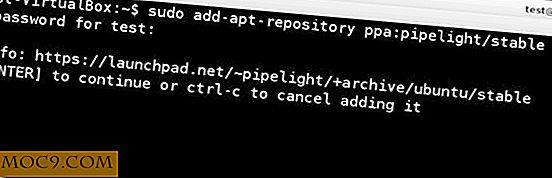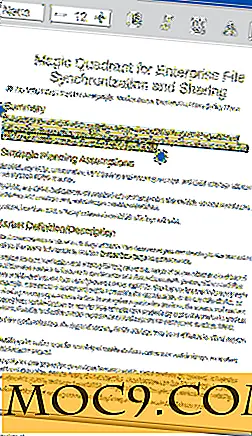Cách chọn không tham gia Chương trình cải thiện trải nghiệm khách hàng trong Windows 10
Chương trình cải thiện trải nghiệm khách hàng, hoặc viết tắt là CEIP, được Windows sử dụng để thu thập và gửi thông tin cho Microsoft. Thông tin này bao gồm nhưng không giới hạn đối với các sự cố chương trình, hiệu suất của các thành phần khác nhau trong Windows, cấu hình hệ thống, chương trình bạn đang sử dụng, số lượng kết nối mạng bạn có, vv Đôi khi, CEIP cũng tải lên một tệp nhỏ cho Microsoft máy chủ chứa bản tóm tắt của tất cả thông tin được thu thập. Mặc dù CEIP không thu thập hoặc gửi bất kỳ thông tin nhận dạng cá nhân nào, nhưng nó được kích hoạt theo mặc định. Vì vậy, nếu bạn không muốn gửi thông tin này cho Microsoft, bạn có thể vô hiệu hóa nó hoàn toàn.
Có bốn cách khác nhau để vô hiệu hóa Chương trình Cải thiện Trải nghiệm Khách hàng trong Windows 10. Thực hiện theo cách bạn cảm thấy thoải mái nhất.
Tắt CEIP khỏi Bảng điều khiển
Vì Windows cung cấp các tùy chọn cần thiết, cách dễ nhất để vô hiệu hoá CEIP là sử dụng Bảng điều khiển. Tìm kiếm “Control Panel” trong menu Start và mở nó.

CEIP được chôn sâu trong Bảng điều khiển. Để tìm kiếm, hãy tìm kiếm "Khách hàng" bằng cách sử dụng thanh tìm kiếm và nhấp vào liên kết "Thay đổi cài đặt Chương trình cải thiện trải nghiệm khách hàng" từ kết quả tìm kiếm.

Hành động trên sẽ mở cửa sổ Cài đặt. Ở đây, chọn nút radio “Không, tôi không muốn tham gia chương trình” và nhấp vào nút radio “Lưu thay đổi”.
Chỉ cần khởi động lại hệ thống để đảm bảo các thay đổi có hiệu lực.
Tắt CEIP khỏi Trình lập lịch tác vụ
Ngoài ra, bạn có thể đơn giản vô hiệu hóa các nhiệm vụ CEIP được lập biểu để chương trình không chạy để thu thập dữ liệu. Để tắt các tác vụ đã lên lịch, hãy tìm "Task Scheduler" trong Start Menu và mở nó.

Bây giờ trên bảng điều khiển bên trái, điều hướng đến thư mục “Task Scheduler Library -> Microsoft -> Windows -> Application Experience.” Một khi bạn ở đây, chọn tất cả các nhiệm vụ trong bảng điều khiển ở giữa, nhấp chuột phải vào chúng và chọn tùy chọn “ Vô hiệu hóa."

Đó là nó. Nếu bạn muốn kích hoạt CEIP, thì chỉ cần làm theo quy trình tương tự và chọn tùy chọn “Enable” từ menu chuột phải.

Tắt CEIP bằng Trình chỉnh sửa chính sách nhóm
Nếu vì một lý do nào đó bạn không thể sử dụng các thiết lập của Control Panel để thay đổi hành vi CEIP, thì bạn có thể sử dụng Group Policy Editor để làm điều tương tự. Nhấn “Win + R”, gõ gpedit.msc và nhấn nút Enter để mở Group Policy Editor.

Trong Group Policy Editor, hãy điều hướng đến “Computer Configuration -> Administrative Templates -> System -> Internet Communication Management -> Internet Communication Settings”.

Khi bạn ở đây, hãy tìm và nhấp đúp vào tùy chọn “Tắt Chương trình Cải thiện Trải nghiệm Khách hàng của Windows” xuất hiện trên bảng điều khiển bên phải.

Hành động trên sẽ mở cửa sổ cài đặt chính sách. Ở đây, chọn nút radio “Đã bật” và nhấp vào nút “Ok” để lưu các thay đổi.

Chỉ cần khởi động lại hệ thống của bạn hoặc sử dụng lệnh dưới đây làm quản trị viên để thực hiện thay đổi có hiệu lực.
gpupdate.exe / force
Để hoàn nguyên trở lại, hãy chọn nút radio “Không được định cấu hình” hoặc “Đã tắt”.
Vô hiệu hóa CEIP bằng cách sử dụng Registry Editor
Nếu bạn đang sử dụng phiên bản Windows Home, thì bạn sẽ không có quyền truy cập vào Trình chỉnh sửa chính sách nhóm. Trong những tình huống đó bạn có thể sử dụng Registry Editor. Để mở Windows Registry Editor, nhấn “Win + R”, gõ regedit và nhấn nút Enter.

Trong Registry Editor điều hướng đến vị trí sau:
HKEY_LOCAL_MACHINE \ SOFTWARE \ Policies \ Microsoft

Ở đây, nhấp chuột phải vào khóa “Microsoft” và chọn tùy chọn “Mới -> Khóa”.

Đặt tên cho khóa mới là "SQMClient" và nhấn nút Enter.

Chúng ta cần phải tạo một khóa khác, vì vậy hãy nhấp chuột phải vào khóa mới được tạo và chọn tùy chọn “Mới”, sau đó chọn “Khóa”.

Đặt tên cho khóa mới là "Windows".

Sau khi tạo các khóa cần thiết, hãy chọn khóa “Windows” mà chúng ta vừa tạo, nhấp chuột phải vào bảng điều khiển bên phải và chọn tùy chọn “Mới -> Giá trị DWORD (32 bit)”.

Đặt tên cho giá trị DWORD mới là “CEIPEnable”.

Theo mặc định, giá trị có dữ liệu giá trị là “0.” Tuy nhiên, nếu bạn đã có giá trị “CEIPEnable” trong Registry Editor, thì bạn có thể phải sửa đổi dữ liệu giá trị. Để làm điều đó, bấm đúp vào giá trị, nhập “0” vào trường Dữ liệu Giá trị và nhấp vào nút “OK” để lưu các thay đổi.

Đừng quên khởi động lại hệ thống của bạn để thực hiện các thay đổi có hiệu lực. Nếu bạn muốn hoàn nguyên trở lại, chỉ cần thay đổi Dữ liệu giá trị từ “0” thành “1.”
Hãy bình luận bên dưới chia sẻ suy nghĩ và kinh nghiệm của bạn về việc sử dụng các phương pháp trên để vô hiệu hóa Chương trình Cải thiện Trải nghiệm Khách hàng trong Windows 10.